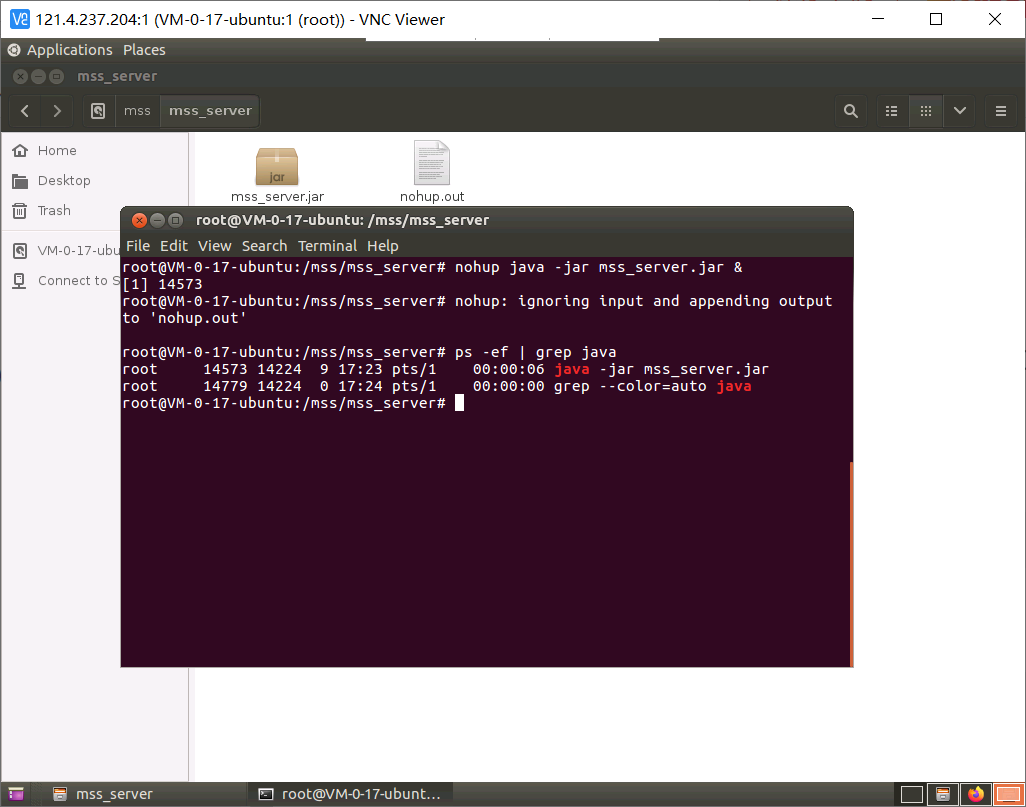购买动机
型号选择
▼可以使用群晖官方的Raid计算器
举个例子,群晖老款6盘位的DS1618+使用的是AtomC3538,新款DS1621+使用的是Ryzen V1500B,据B站某UP主的测试,无论是单核还是多核,V1500B都比Atom C3538强出80%左右。这个80%掺不掺水分先放一边,至少这次群晖挤了一大管牙膏是真的,也第一次让群晖稍微和性价比这个词沾了点边。
-
2020年后群晖基于Ryzen CPU的型号目前对于万兆网卡和扩展卡的支持非常有限,很多网卡都不支持,一定上官网看准型号兼容列表再下手。群晖自家的单口万兆电口网卡亲测没问题。
-
2020年之前的部分支持PCIE扩展的群晖型号是没有自带的M2缓存盘盘位的,比如DS1618+,除非斥巨资买那张E10M20-T1的双M2+单万兆电口的扩展卡,否则缓存盘和万兆是不能兼得的。
-
威联通有部分机器的PCIE扩展槽是PCIE2.0*4的,比如TS-453d,这款机型也没有自带的M2缓存盘盘位。如果想买威联通那张同时支持2根M2和1个万兆电口的扩展卡可能会存在带宽不足的情况,TS-453d官方标称的万兆读取最大也只有680MB/s,明显是跑不满万兆的。
最终清单
最后选了DS1621+,理由如下~
▼外包装太大了,直接看本体~拿出来的第一感觉是沉,仿佛是个实心铁块
▼三维比例深得我心
▼撕掉包装纸,6盘位映入眼帘,宽边框设计显得很Pro~
▼右下角丝印的型号,以及USB3.0接口
▼顶部电源开关,开机后有蓝色的指示灯
▼左侧的状态指示灯
▼右侧的网络指示灯
▼盘位弹簧的手感一级棒
▼左侧的Logo
▼背面一览
▼9cm的风扇,噪音水平控制的很棒
▼标准3项电源插口
▼肯辛通锁孔以及2个USB3.0接口
▼四个千兆网口,老牙膏厂了= =
▼两个eSATA接口,用于外接群晖贵的要死的扩展柜
▼矮挡板的PCIE扩展槽,想要这个槽得加不少钱- –
▼右侧Logo
▼底部一览
▼调试接口?不知道干啥的
▼内存槽盖板,不用把机器大卸八块就能换内存好评
▼自带1根4GB的ECC内存
▼右侧内置了1U的电源,没有外接板砖大好评
▼台达的250W铜牌电源,噪音控制非常棒,一点都不吵
▼左侧空荡荡的~
▼PCIE接口,金手指是x8的,总线是x4的
▼发现一根走线很奇怪的排线,顶部的金属骨架异常结实,完全掰不动
▼6盘位都拆出来,看看内部~
▼SATA扩展板
▼2条M2硬盘位,支持NVME协议
接下来是配件
▼群晖原厂的万兆电口网卡,是DS1621+为数不多的支持的网卡
▼自带高低2块挡板
▼散热片的质感真的很棒
▼上机~
▼电脑也得给整一个,选了华硕的老古董
▼讲道理散热片的质感没有群晖的好
▼塞进船坞~
▼继续小风扇吹着,据说万兆电口的网卡发热量挺大的
▼之前装电脑剩下的2块A2000,正好在群晖的QVL列表里,拿出来透透气
▼也不知道性能怎么样,反正好像群晖M2的总线是x1的,肯定能跑满
▼上机~这盘位还是挺帅的
▼在笔记本里吃灰多年的860EVO,拿出来做系统盘
▼放入硬盘架,需要螺丝固定
▼更新16G*2的ECC SODIMM,必须拉满
▼重头戏来了~**姐们的豪华大别墅~
西数HC530,这张盘我觉得应该是2021年的性价比之王了
14TB单盘容量,512MB缓存,标称连续读写260MB/s+
就是CMR+TDMR的寿命还有待检验
但是这张盘,超!级!静!音!
只在有数据读写时偶尔发出类似于手动挡挂挡的哐啷哐啷的声音
很低沉,甚至有点好听,音量也不大,我反正一点也不反感
至于盘体旋转的声音完全听不到!比风扇的声音还小!
我现在把NAS放在脚底下,基本可以无视掉它的存在
▼西数HC530
▼大家排排坐
▼撕掉包装纸~
▼背面很饱满,不知道是几碟的
▼侧面只有2个螺丝位
▼五年保修
▼全部放入硬盘笼
▼准备放进去~为了拍照把6盘位空出来了,实际上我把SSD放在了1盘位
▼另一个重头戏,防尘网+防尘塞,群晖牌吸尘器可以说是有口皆碑了。。
▼这个是给老款的DS1618+设计的,稍微有一点不一样
▼底部内存槽会和红线位置冲突,剪2下翘起来就好了,其他孔位完美
▼右侧Logo
▼防尘塞
▼左侧Logo
▼正面
▼有了NAS肯定要买个UPS,选了论坛标配650的二代升级款
▼数据通信接口
▼自带一根USB的数据线,用于连接NAS
软件部分
▼登陆界面
▼桌面
▼主菜单
▼系统信息
▼控制面板
▼所有硬盘信息
▼建立Raid,可以根据官方的介绍做参考
▼存储空间
▼建立Raid后会进行全盘一致性校验,5张14T的空盘大约需要20小时,中间可以断电
▼一致性检查结束
▼在负载状态下所有机械硬盘稳定在40度±1度
▼设置读写缓存
▼强制必须选Raid1
▼预留了一定的空间,防止群晖的蠢狗缓存算法把SSD写暴毙了
▼NAS可以直接免驱识别万兆网卡,会多出来一个局域网5
▼电脑端则需要装驱动,华硕这界面你跟我说是Windows 95我也信- –
▼在群晖中设置巨型帧9000
▼在电脑上设置巨型帧9014
▼跑个测试试试看,这是在有读写缓存的情况下测的
▼单个大文件写入
▼单个大文件读取
▼把NAS映射到我的电脑中,用起来就和普通硬盘没什么区别了
使用感受
总体而言是超出我预期的满意,大佬说买了NAS是不会后悔的,我现在深信不疑。
NAS有点像那种,买前觉得没啥用,买后觉得真香的东西。。
苏妈处理器的加持导致性能真的不错,干什么都是飞快,完全没有卡顿
大容量+SSD系统盘+SSD缓存盘+万兆全都要,十分豪横
同时相比1618+基本是加量不加价,纵然无法与威联通拼性价比,但是也没有以前那么离谱了
群晖的套件易用性也直接拉满
官方的DS Photo对于iPhone的照片备份简直是神器
通过路由器拿DS File浏览群晖里的视频,还能跳转到N-Player进行观看,易用性和格式支持都MAX
这应该是我这两年来最满意的一次投资
不像电脑配置就算再高也是拿来逛CHH,NAS确实能和实际需求匹配上
而且静音性大大超出预期,根本不用拿客厅去,睡觉完全不成问题
嗯,非常满意~
-完-
-P.S.-
补充一下双网卡的设置问题
我自己是个网络白痴,所以这问题可能也很白痴
我自己百度半天才搞明白,大神们请忽略- –
我自己的网络是个三角形连接,如图
电脑上有两张网卡,通过给两张网卡分配不同的IP地址保证一个负责外网一个负责NAS
▼先在群晖里改,可以直接照抄
▼再在电脑里改万兆网卡,也可以直接照抄
然后这时候你会发现浏览器访问外网时变得特别慢
网页打开恨不能等半分钟
原因是电脑此时无法识别访问外网的请求应该走哪张网卡,或者说是走哪个网关
所以需要设置一下
▼先在cmd里用ipconfig找到你访问外网的网卡的网关
然后按顺序输入:
route delete 0.0.0.0
删除掉所有默认网关
route add 0.0.0.0 mask 0.0.0.0 192.168.x.x -p
设置默认网关,其中加粗的192.168.x.x就是ipconfig里红框的部分
这时候你会发现访问外网还是慢,这是因为网卡优先级的问题
解决方法如下
▼以管理员身份运行PowerShell,输入
如图,找到自己外网网卡对应的那行,左侧红圈为网卡序号,右侧红圈为优先值
你第一次进来看到的应该是一个比10大的数
然后输入
其中加粗的21是你外网网卡的序号,需要自己改一下
然后就大功告成啦~
原文链接:https://www.chiphell.com/forum.php?mod=viewthread&tid=2292584&ordertype=2&page=1